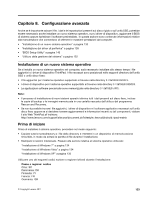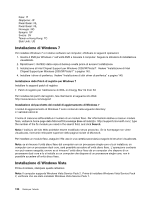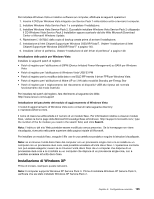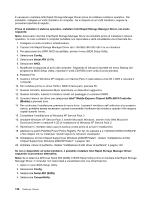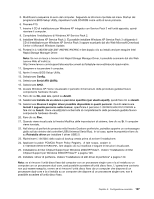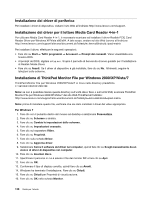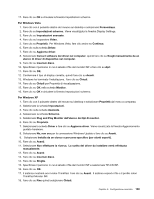Lenovo ThinkPad L421 (Italian) User Guide - Page 156
Installazione dei driver di periferica
 |
View all Lenovo ThinkPad L421 manuals
Add to My Manuals
Save this manual to your list of manuals |
Page 156 highlights
Installazione dei driver di periferica Per installare i driver di dispositivo, visitare il sito Web all'indirizzo http://www.lenovo.com/support. Installazione del driver per il lettore Media Card Reader 4-in-1 Per utilizzare Media Card Reader 4-in-1, è necessario scaricare ed installare il driver Realtek PCIE Card Reader Driver per Windows XP/Vista x86/x64. A tale scopo, andare sul sito Web Lenovo all'indirizzo: http://www.lenovo.com/support/site.wss/document.do?sitestyle=lenovo&lndocid=tpad-matrix Per installare il driver, effettuare le seguenti operazioni: • Fare clic su Start ➙ Tutti i programmi ➙ Accessori ➙ Prompt dei comandi. Viene visualizzata una finestra DOS. • Al prompt del DOS, digitare setup.exe. Si apre il pannello di benvenuto di avvio guidato per l'installazione di Realtek Media Driver. • Fare clic su Avanti. Se il driver di dispositivo è già installato, fare clic su No. Altrimenti, seguire le istruzioni sullo schermo. Installazione di ThinkPad Monitor File per Windows 2000/XP/Vista/7 ThinkPad Monitor File per Windows 2000/XP/Vista/7 si trova nella directory predefinita C:\SWTOOLS\DRIVERS\MONITOR. Nota: se non è possibile rilevare questa directory sull'unità disco fisso o sull'unità SSD, scaricare ThinkPad Monitor File per Windows 2000/XP/Vista/7 dal sito Web ThinkPad all'indirizzo: http://www.lenovo.com/support/site.wss/document.do?sitestyle=lenovo&lndocid=tpad-matrix Nota: prima di installare questo file, verificare che sia stato installato il driver del video appropriato. Per Windows 7 1. Fare clic con il pulsante destro del mouse sul desktop e selezionare Personalizza. 2. Fare clic su Schermo a sinistra. 3. Fare clic su Cambia le impostazioni dello schermo. 4. Fare clic su Impostazioni avanzate. 5. Fare clic sul separatore Video. 6. Fare clic su Proprietà. 7. Fare clic sulla scheda Driver. 8. Fare clic su Aggiorna driver. 9. Selezionare Cerca il software del driver nel computer, quindi fare clic su Scegli manualmente da un elenco di driver di dispositivo nel computer. 10. Fare clic su Inserisci disco. 11. Specificare il percorso in cui è salvato il file del monitor INF e fare clic su Apri. 12. Fare clic su OK. 13. Confermare il tipo di display corretto, quindi fare clic su Avanti. 14. Windows ha terminato l'installazione. Fare clic su Chiudi. 15. Fare clic su Chiudi per Proprietà di visualizzazione. 16. Fare clic su OK nella scheda Monitor. 138 Guida per l'utente